win11安装之后无法连接网络怎么办 安装win11之后连不上网络如何修复
更新时间:2023-11-20 14:43:51作者:zheng
有些用户在安装完win11操作系统之后发现电脑突然无法连接网络,但是却不知道具体的操作方法,今天小编教大家win11安装之后无法连接网络怎么办,操作很简单,大家跟着我的方法来操作吧。
解决方法:
方法一:
1、首先,让我们点击下面的开始菜单按钮。
2、在开始菜单中找到“设置”。
3、选择左侧边栏中的“网络&Internet”。

4、在右下角找到“高级网络设置”。
5、进入后再点击“更多网络适配器选项”。
6、选中我们正在连接的网络,然后点击上方的“诊断这个连接”即可。

方法二:
1、依旧是在设置中,点击左上角的搜索框。搜索并打开“设备管理器”
2、然后在其中展开“网络适配器”,右键选中第一个设备,点击“更新驱动程序”即可。
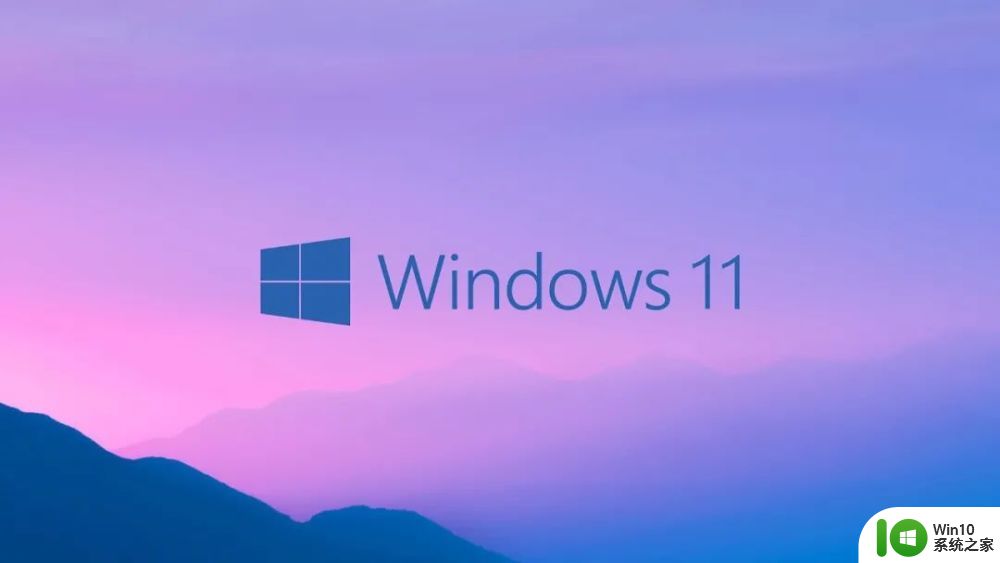
以上就是关于win11安装之后无法连接网络怎么办的全部内容,有出现相同情况的用户就可以按照小编的方法了来解决了。
win11安装之后无法连接网络怎么办 安装win11之后连不上网络如何修复相关教程
- win11更新之后无法连接网络 Win11更新后无法打开wlan怎么办
- win11禁用网络后如何恢复网络连接 win11误禁用网络选项后无法上网怎么办
- win11连上无线网络但是无法上网怎么解决 Win11连接无线网络后无法上网的解决方法
- win11找不到无线网络处理方法 win11无线网络连接不上怎么办
- win11网络连接问题如何处理 win11无法连接无线网络怎么办
- win11电脑连接无线网络如何连接 win11怎么连接无线网络
- 无法连接到这个网络 win11 win11无法连接到WIFI网络
- windows11网络电缆被拔出如何解决 win11网络电缆被拔出后无法连接网络怎么办
- win11升级后无法联网如何处理 win11升级后连不上网怎么办
- win11安装系统时跳过连接网络步骤的方法 win11怎么跳过安装时的联网步骤
- win11无法连接网络解决方法 Win11无法上网怎么办
- win11无法连接WiFi网络如何修复 win1搜索不到WiFi怎么回事
- win11系统启动explorer.exe无响应怎么解决 Win11系统启动时explorer.exe停止工作如何处理
- win11显卡控制面板不见了如何找回 win11显卡控制面板丢失怎么办
- win11安卓子系统更新到1.8.32836.0版本 可以调用gpu独立显卡 Win11安卓子系统1.8.32836.0版本GPU独立显卡支持
- Win11电脑中服务器时间与本地时间不一致如何处理 Win11电脑服务器时间与本地时间不同怎么办
win11系统教程推荐
- 1 win11安卓子系统更新到1.8.32836.0版本 可以调用gpu独立显卡 Win11安卓子系统1.8.32836.0版本GPU独立显卡支持
- 2 Win11电脑中服务器时间与本地时间不一致如何处理 Win11电脑服务器时间与本地时间不同怎么办
- 3 win11系统禁用笔记本自带键盘的有效方法 如何在win11系统下禁用笔记本自带键盘
- 4 升级Win11 22000.588时提示“不满足系统要求”如何解决 Win11 22000.588系统要求不满足怎么办
- 5 预览体验计划win11更新不了如何解决 Win11更新失败怎么办
- 6 Win11系统蓝屏显示你的电脑遇到问题需要重新启动如何解决 Win11系统蓝屏显示如何定位和解决问题
- 7 win11自动修复提示无法修复你的电脑srttrail.txt如何解决 Win11自动修复提示srttrail.txt无法修复解决方法
- 8 开启tpm还是显示不支持win11系统如何解决 如何在不支持Win11系统的设备上开启TPM功能
- 9 华硕笔记本升级win11错误代码0xC1900101或0x80070002的解决方法 华硕笔记本win11升级失败解决方法
- 10 win11玩游戏老是弹出输入法解决方法 Win11玩游戏输入法弹出怎么办
win11系统推荐
- 1 win11系统下载纯净版iso镜像文件
- 2 windows11正式版安装包下载地址v2023.10
- 3 windows11中文版下载地址v2023.08
- 4 win11预览版2023.08中文iso镜像下载v2023.08
- 5 windows11 2023.07 beta版iso镜像下载v2023.07
- 6 windows11 2023.06正式版iso镜像下载v2023.06
- 7 win11安卓子系统Windows Subsystem For Android离线下载
- 8 游戏专用Ghost win11 64位智能装机版
- 9 中关村win11 64位中文版镜像
- 10 戴尔笔记本专用win11 64位 最新官方版